

평가 테스트에는 동일한 메트릭에 대해 서로 다른 허용 오차 수준을 기반으로 하는 서로 다른 품질 수준이 있을 수 있습니다.
사전 정의된 FOGRA, GRACoL 및 SWOP 색상 확인 테스트의 메트릭 및 허용 오차 수준을 변경할 수 없습니다. 프로파일 정확도 테스트에도 편집할 수 없는 메트릭 및 허용 오차 레벨이 있습니다.
Settings Editor를 열고 다음으로 이동합니다. .
 [색상 확인 및 검증] 탭
[색상 확인 및 검증] 탭[색상 확인 테스트] 섹션으로 이동
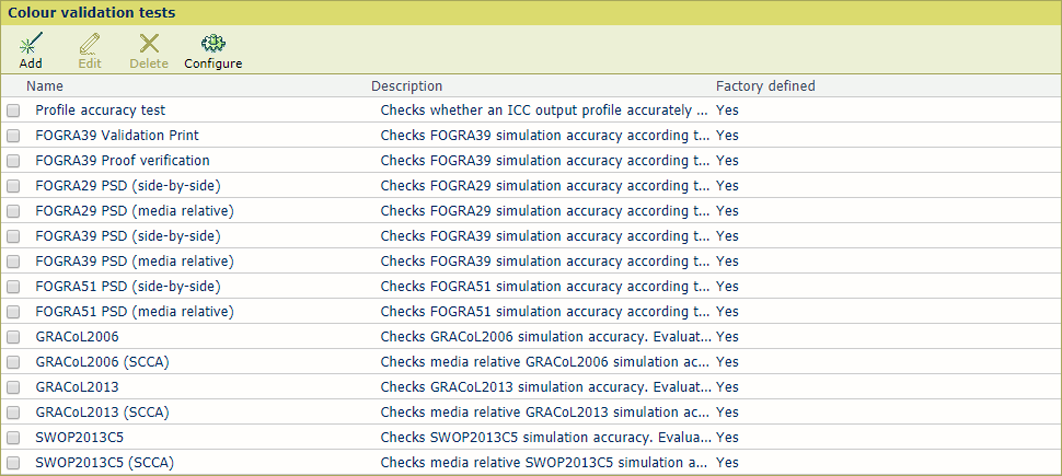 사용 가능한 사전 정의된 색상 확인 테스트
사용 가능한 사전 정의된 색상 확인 테스트관심 있는 색상 확인 테스트를 선택합니다.
[편집] 을 클릭합니다.
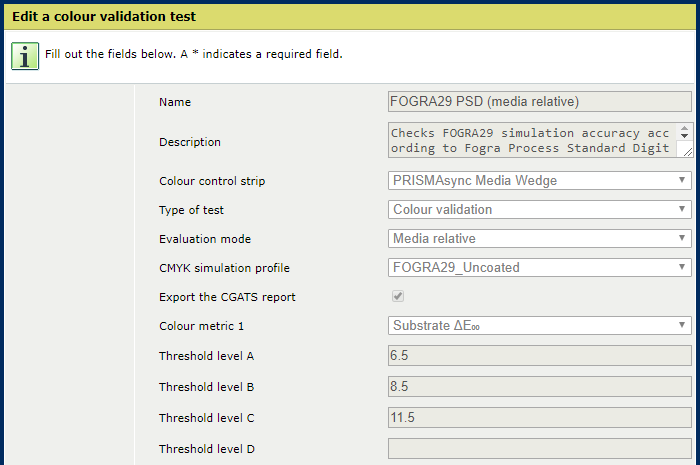 색상 확인 테스트 편집
색상 확인 테스트 편집허용 오차 수준을 확인한 후 [확인] 을(를) 클릭하여 창을 닫습니다.
[추가] 을 클릭합니다.
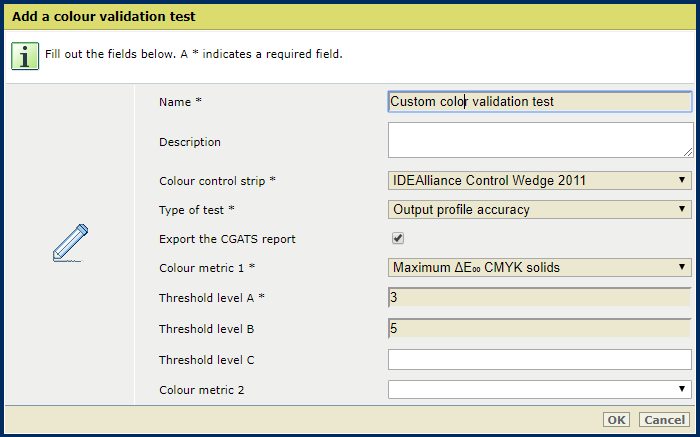 색상 확인 테스트 추가
색상 확인 테스트 추가이름과 설명 정의
[컬러 컨트롤 스트립] 드롭다운 목록에서 대상 차트를 선택합니다.
CGATS 보고서를 저장할지 지정합니다.
[색도계 1] 드롭다운 목록에서 첫 번째 메트릭을 선택합니다.
[임계값 수준 A] 필드에서 품질 레벨 A의 허용 오차 수준(ΔE)을 입력합니다.
추가할 다른 메트릭 및 품질 수준을 정의합니다.
[확인] 을 클릭합니다.
[구성] 을 클릭합니다.
[CGATS 보고서의 위치] 설정을 사용하여 CGATS 보고서의 위치를 선택합니다.
CGATS 보고서는 SMB 공유에 저장됩니다. 시스템 관리자는 SMB 공유를 구성할 수 있습니다.
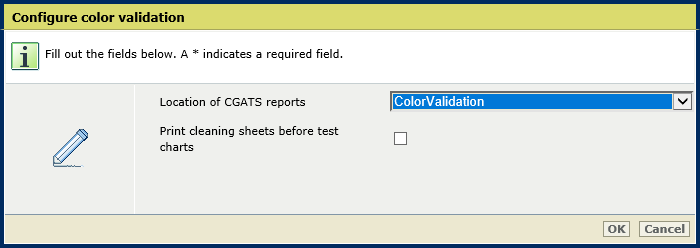 [CGATS 보고서의 위치] 설정
[CGATS 보고서의 위치] 설정[확인] 을 클릭합니다.
[구성] 을 클릭합니다.
[테스트 차트 전에 클리닝 용지 인쇄] 설정을 사용하여 테스트 차트 전에 클리닝 시트의 인쇄를 활성화합니다.
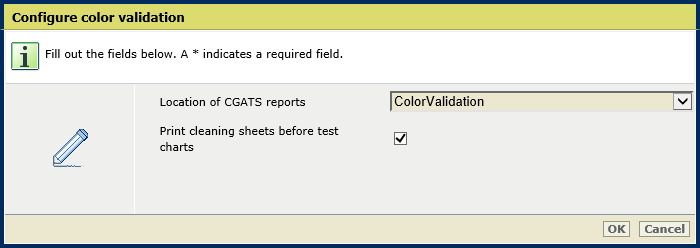 [테스트 차트 전에 클리닝 용지 인쇄] 설정
[테스트 차트 전에 클리닝 용지 인쇄] 설정[확인] 을 클릭합니다.